Så här ändrar eller återställer du standardplatsen för mappen Kamerarulle i Windows 10

Den här guiden visar hur du ändrar eller återställer standardplatsen för mappen Kamerarulle i Windows 10.
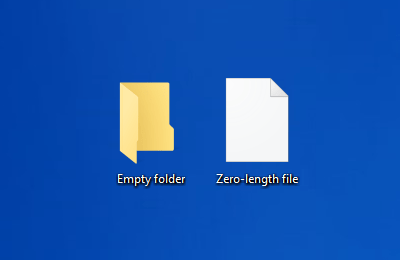
Ofullständiga nedladdningar, tidigare installationer och många andra skräpfiler ackumuleras med tiden och tar upp plats på din enhet. Även om borttagning av dessa oönskade dokument kan göras med hjälp av inställningarna för diskrensning eller lagring, fortsätter många tomma filer och mappar att finnas.
Så är det säkert att ta bort tomma mappar eller filer i Windows? Låt oss ta reda på det med Quantrimang genom följande artikel!
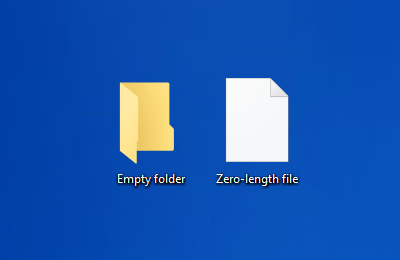
Är det säkert att ta bort tomma mappar eller 0-byte filer på Windows 10?
Är det säkert att ta bort tomma mappar i Windows 10?
I allmänhet är det säkert att ta bort tomma mappar, även om du inte sparar riktigt utrymme eftersom de tar upp 0 byte. Men om det bara är städarbete du vill göra kan du gå vidare.
I vilket fall som helst kommer du inte att kunna ta bort systemskapade mappar. Och även om du kan ta bort de tomma mapparna som skapats av Windows, kommer de att återskapas efter att systemet startar om.
I vissa fall kan du få en dialogruta som anger att du behöver tillstånd för att göra det. Det är bäst att ignorera eller undvika tvångsradering av sådana mappar.
Återigen, om Windows ber om administrativ behörighet för att ta bort en mapp bör du undvika att göra det eller välja Hoppa över.
Om mapparna kommer från avinstallerade Program Files- mappar kan du säkert fortsätta. Om de finns i de aktuella programmapparna kan du fortfarande ta bort dem. Om det efterfrågas av ett visst program när som helst, kommer de att återskapas.
För att vara mer försiktig bör du tömma papperskorgen, skapa en systemåterställningspunkt och sedan, om programvaran tillåter, välja att lägga de tomma mapparna i papperskorgen, istället för att direkt ta bort dem.
Är det säkert att ta bort tomma eller 0-byte filer?
Nej, det är bäst att inte ta bort sådana 0-byte-filer. Vissa MS-installationer kan använda 0-byte-filer, såsom avinstallationsprocessen, Mail-program, etc.
Om du raderar dem alla i blindo kan Windows eller dina installerade program fungera felaktigt. Så om du inte vet vilka 0-byte filer som behöver raderas, är det bäst att inte ta bort dem, eftersom de inte tar upp något utrymme på enheten!
Ta bort tomma filer och mappar
Microsoft tillhandahåller följande enrads batchskript för att ta bort tomma mappar:
for /f "usebackq" %%d in (`"dir /ad/b/s | sort /R"`) do rd "%%d"Men om du letar efter ett enkelt sätt, överväg dessa gratisprogram för att ta bort tomma mappar i Windows 10 . Dessa gratisprogram hittar och raderar 0-byte-filer åt dig.
Se mer:
Den här guiden visar hur du ändrar eller återställer standardplatsen för mappen Kamerarulle i Windows 10.
Om du minskar storleken och kapaciteten på foton blir det lättare för dig att dela eller skicka dem till vem som helst. I synnerhet på Windows 10 kan du ändra storlek på foton med några enkla steg.
Om du inte behöver visa nyligen besökta föremål och platser av säkerhetsskäl eller integritetsskäl kan du enkelt stänga av det.
En plats för att styra många operationer direkt i systemfältet.
På Windows 10 kan du ladda ner och installera grupppolicymallar för att hantera Microsoft Edge-inställningar, och den här guiden visar dig processen.
Aktivitetsfältet har begränsat utrymme, och om du regelbundet arbetar med flera appar kan du snabbt få ont om utrymme för att fästa fler av dina favoritappar.
Statusfältet längst ner i Filutforskaren talar om hur många objekt som finns inuti och valda för den för närvarande öppna mappen. De två knapparna nedan är också tillgängliga på höger sida av statusfältet.
Microsoft har bekräftat att nästa stora uppdatering är Windows 10 Fall Creators Update. Så här uppdaterar du operativsystemet tidigt innan företaget officiellt lanserar det.
Inställningen Tillåt väckningstimer i Energialternativ låter Windows automatiskt väcka datorn från viloläge för att utföra schemalagda uppgifter och andra program.
Windows Security skickar meddelanden med viktig information om din enhets hälsa och säkerhet. Du kan ange vilka aviseringar du vill ta emot. I den här artikeln kommer Quantrimang att visa dig hur du slår på eller av meddelanden från Windows Security Center i Windows 10.
Du kanske också gillar att klicka på aktivitetsfältsikonen tar dig direkt till det senaste fönstret du hade öppet i appen, utan att behöva en miniatyrbild.
Om du vill ändra den första veckodagen i Windows 10 så att den matchar landet du bor i, din arbetsmiljö eller för att bättre hantera din kalender kan du ändra den via appen Inställningar eller Kontrollpanelen.
Från och med Your Phone-appen version 1.20111.105.0 har en ny Multiple windows-inställning lagts till, vilket gör att du kan aktivera eller inaktivera för att varna dig innan du stänger flera fönster när du avslutar Your Phone-appen.
Den här guiden visar hur du aktiverar eller inaktiverar Win32-policyn för långa sökvägar för att ha sökvägar längre än 260 tecken för alla användare i Windows 10.
Gå med i Tips.BlogCafeIT för att lära dig hur du stänger av föreslagna applikationer (föreslagna appar) på Windows 10 i den här artikeln!
Nu för tiden, att använda många program för bärbara datorer gör att batteriet laddas ur snabbt. Detta är också en av anledningarna till att datorbatterier snabbt slits ut. Nedan är de mest effektiva sätten att spara batteri på Windows 10 som läsare bör överväga.
Om du vill kan du standardisera kontobilden för alla användare på din PC till standardkontobilden och förhindra att användare kan ändra sin kontobild senare.
Är du trött på att Windows 10 irriterar dig med startskärmen "Få ännu mer ut av Windows" varje gång du uppdaterar? Det kan vara till hjälp för vissa människor, men också hindrande för dem som inte behöver det. Så här stänger du av den här funktionen.
Microsofts nya Chromium-baserade Edge-webbläsare tar bort stödet för EPUB e-boksfiler. Du behöver en EPUB-läsarapp från tredje part för att se EPUB-filer i Windows 10. Här är några bra gratisalternativ att välja mellan.
Om du har en kraftfull dator eller inte har många startprogram i Windows 10 kan du försöka minska eller till och med inaktivera Startup Delay helt för att hjälpa din PC att starta upp snabbare.
Kioskläge på Windows 10 är ett läge för att endast använda 1 applikation eller endast åtkomst till 1 webbplats med gästanvändare.
Den här guiden visar hur du ändrar eller återställer standardplatsen för mappen Kamerarulle i Windows 10.
Redigering av hosts-filen kan göra att du inte kan komma åt Internet om filen inte ändras på rätt sätt. Följande artikel hjälper dig att redigera hosts-filen i Windows 10.
Om du minskar storleken och kapaciteten på foton blir det lättare för dig att dela eller skicka dem till vem som helst. I synnerhet på Windows 10 kan du ändra storlek på foton med några enkla steg.
Om du inte behöver visa nyligen besökta föremål och platser av säkerhetsskäl eller integritetsskäl kan du enkelt stänga av det.
Microsoft har precis släppt Windows 10 Anniversary Update med många förbättringar och nya funktioner. I den här nya uppdateringen kommer du att se många förändringar. Från stöd för Windows Ink-penna till stöd för webbläsartillägg för Microsoft Edge, Start-menyn och Cortana har också förbättrats avsevärt.
En plats för att styra många operationer direkt i systemfältet.
På Windows 10 kan du ladda ner och installera grupppolicymallar för att hantera Microsoft Edge-inställningar, och den här guiden visar dig processen.
Dark Mode är ett mörk bakgrundsgränssnitt på Windows 10, som hjälper datorn att spara batteri och minska påverkan på användarens ögon.
Aktivitetsfältet har begränsat utrymme, och om du regelbundet arbetar med flera appar kan du snabbt få ont om utrymme för att fästa fler av dina favoritappar.






















